win8进阶技巧的方法 游戏的进阶技巧图解
时间:2017-07-04 来源:互联网 浏览量:
今天给大家带来win8进阶技巧的方法,游戏的进阶技巧图解,让您轻松解决问题。
随着日常使用,大家会发现电脑开机启动速度比刚使用时要慢上一些;而品牌电脑用户有时也会发觉相似的问题:在同样硬件配置下,预装系统往往要比单独安装系统的速度慢上一些。
产生上述问题的一个主要因素就在于:开机自动启动的程序变多了,导致电脑在启动过程中还要分出一些资源来为那些随机启动程序服务。
但实际上除了安全软件和硬件驱动程序外,其他绝大部分应用程序并不需要(甚至是不应该)随系统一起启动,所以我们可以通过清理这些随机启动程序来帮助电脑加快启动速度。今天寻修网http://www.seekxiu.com/就总结了这么一篇文章教大家提升win8的开机时间!
在XP和Win7系统中,我们可以通过“msconfig”命令打开系统配置窗口,借助其中的“启动”管理功能来控制自启动程序。但是在Windows 8里,系统配置里的启动管理功能搬家了,搬到一个更容易找到的地方去了。
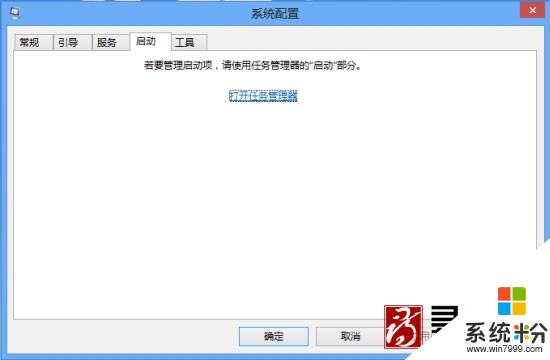
Win8启动管理换地方了
进入桌面模式,然后在任务栏上右键启动“任务管理器”,然后切换到“启动”标签就能看到当前电脑的自启动项目了。

整合到任务管理器里的启动管理
和Win7中的启动管理器不同,Win8启动管理器增加了一条“启动影响”的参数说明,系统会对每一个启动项进行评估,然后给出它们对系统的影响程度。假如你的电脑启动速度已经有明显降低的话,就先从这里找找原因。
首先找出那些启动影响处于中高级别的应用程序,然后辨别一下它们是不是必须启动的程序(比如安全软件或者是设备驱动),然后将那些不重要却又影响到系统启动的程序从自动启动列表中禁用掉。方法是:在程序列表上右键,点击禁用即可(寻修网http://www.seekxiu.com/或者点击右下角的“禁用”按钮),下次开机/重启后,这些程序就不会跟随启动了。
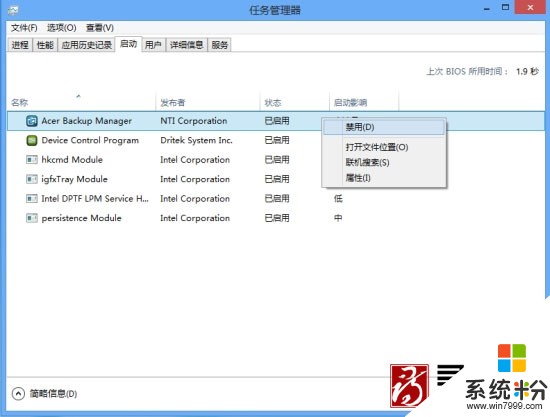
禁用对系统启动影响较大的程序
若你不确定这个程序是干什么用的,可以通过属性或者打开文件位置来判断它们是什么,还是不清楚的话不妨试试“联机搜索”,借助bing搜索引擎来了解这些程序。
寻修网http://www.seekxiu.com/相关阅读:
windows8使用技巧:用键盘操作Win8新界面(一)开始屏幕与超级按钮菜单
windows8使用技巧:用键盘操作Win8新界面(二)最实用应用操控快捷键
windows8使用技巧:用键盘操作Win8新界面(三)和超级按钮菜单相关的快捷键
windows8使用技巧:用键盘操作Win8新界面(四)和Win8搜索相关的快捷键
windows8使用技巧系列文章
windows8探密:用Windows8升级助手升级系统到win8
win8系统怎么激活?windows8系统激活完全教程
windows8使用技巧:(windows8神key、win8神key)win8正式版完美激活教程
windows系统常见问题处理大全
Windows 8探密系列
windows 7使用技巧
WPS使用技巧系列文章
IE8使用技巧
IE浏览器常见故障处理大全
Office使用技巧系列文章
苹果iOS5系统功能详解
自己动手,丰衣足食——寻修网DIY系列文章
智能手机、平板电脑ROOT全攻略
各种操作系统安装图文教程
笔记本电脑操作系统恢复系列教程
以上就是win8进阶技巧的方法,游戏的进阶技巧图解教程,希望本文中能帮您解决问题。
Win8系统教程推荐
- 1 找回win8纯净版系统语言栏的操作方法有哪些 如何找回win8纯净版系统语言栏的操作
- 2 Win8.1正式版怎样自动导出iPhone照片和视频 Win8.1正式版自动导出iPhone照片和视频的方法有哪些
- 3 win8电脑家庭组提示无法正常退出怎么解决? win8电脑家庭组提示无法正常退出怎么处理?
- 4win8系统宽带怎样设置自动联网? win8系统宽带设置自动联网的方法有哪些?
- 5ghost Win8怎样设置开机自动联网 ghost Win8设置开机自动联网的方法有哪些
- 6ghost win8系统语言栏不见如何找回 ghost win8系统语言栏不见找回的方法有哪些
- 7win8重命名输入法不能正常切换的解决办法有哪些 win8重命名输入法不能正常切换该如何解决
- 8Win8分屏显示功能使用的方法有哪些 Win8分屏显示功能如何使用
- 9怎样让win8电脑兼容之前的软件? 让win8电脑兼容之前的软件的方法有哪些?
- 10怎样解决ghost win8频繁重启的烦恼 解决ghost win8频繁重启的烦恼的方法
Win8系统热门教程
- 1 获得Win8超级管理员权限的方法 怎么获得Win8超级管理员权限
- 2 如何恢复Win8 64位系统语言栏消失不见故障 怎样恢复Win8 64位系统语言栏消失不见故障
- 3 win8怎么查看内存条型号|win8查看内存条的方法
- 4win8右键反应慢怎么办,win8右键反应慢的解决方法
- 5win8.1提示电脑已脱机怎么办,win8.1修复电脑脱机的故障
- 6Win8.1如何去掉桌面快捷方式小箭头? Win8.1去掉桌面快捷方式小箭头的方法?
- 7Win8系统无线网卡安装失败该如何解决 Win8系统无线网卡安装失败该怎么解决
- 8W8系统交换机如何设置,W8系统交换机设置方法
- 9win8.1系统已安装的程序列表怎么查看
- 10win8如何关闭飞行模式|win8关闭飞行模式的方法
